سجل طريقة لعب CSGO - 4 طرق عملية لالتقاط مقاطع فيديو بدون تأخير
باعتبارها أهم لعبة إطلاق نار من منظور الشخص الأول حول العالم ، تضم مقاطع فيديو CSGO عشرات الآلاف من الجمهور على مواقع التواصل الاجتماعي. كيف تسجل مقاطع فيديو لعب CSGO بجودة عالية؟ فقط تعرف على المزيد حول الطرق الأربع السهلة لالتقاط مقاطع الفيديو المرغوبة دون تأخير واختر الطريقة المناسبة من المقالة.
قائمة الدليل
الطريقة الفعالة لتسجيل CSGO بدون أي تأخير كيفية التقاط لعبة CSGO عبر OBS كيفية تسجيل لعبة CSGO باستخدام Bandicam كيفية التسجيل على CSGO من خلال Game Bar الأسئلة الشائعة حول التسجيل على مقاطع فيديو CSGOأفضل طريقة لتسجيل CSGO بدون تأخير
AnyRec Screen Recorder هو مسجل اللعب الكل في واحد الذي يمكّنك من التقاط مقاطع فيديو لعب CSGO عالية الجودة مع التعليقات. فهو لا يلتقط مقاطع فيديو اللعب بملفات صوتية فحسب ، بل يسجل أيضًا الصوت ولقطات كاميرا الويب كتعليق. علاوة على ذلك ، يمكنك أيضًا ضبط معدل الإطارات وترميز الصوت والمزيد.

قم بتوفير وضع اللعبة لالتقاط طريقة لعب CSGO بجودة عالية.
أضف صوت النظام وصوت الميكروفون وكاميرا الويب كتعليق.
قم بتعديل برنامج ترميز الفيديو ومعدل الإطارات وترميز الصوت والمزيد من الإعدادات.
قم بتحرير التسجيلات وقص مقاطع الفيديو وإدارة الملفات المسجلة.
تحميل آمن
تحميل آمن
الخطوة 1.قم بتنزيل وتثبيت مسجل الشاشة AnyRec. يمكنك تشغيل البرنامج على جهاز الكمبيوتر الخاص بك والنقر فوق الزر "Game Recorder" لتسجيل طريقة لعب CSGO بملفات صوتية.

الخطوة 2.اختر نافذة لعبة CSGO من القائمة المنسدلة للزر "تحديد اللعبة". قم بتشغيل "صوت النظام" لتسجيل فيديو وصوت لعبة CSGO. يمكنك أيضًا تمكين خيارات "كاميرا الويب" و"الميكروفون" لإضافة التعليق.

الخطوه 3.انقر فوق الزر "REC" لالتقاط الملفات المطلوبة. أثناء عملية التسجيل، يمكنك إضافة التعليقات التوضيحية والأشكال والأسهم والخطوط وحتى الرسم على تسجيلات لعبة CSGO.

الخطوة 4.انقر فوق الزر "إيقاف" لإنهاء التسجيل. قم بمعاينة التسجيلات لإجراء بعض التغييرات حسب حاجتك. أخيرًا، انقر فوق الزر "تم" لحفظ مقاطع فيديو اللعب على جهاز الكمبيوتر الخاص بك.

تحميل آمن
تحميل آمن
قراءة متعمقة
كيفية التقاط لعبة CSGO عبر OBS
OBS Studio هي طريقة أخرى مستخدمة بشكل متكرر لالتقاط مقاطع فيديو لعب CSGO. عندما تحتاج إلى تجاوز قيود وضع الثقة في اللعبة أو سجل لعبة VR، يجب عليك اختيار OBS القائمة البيضاء كمسجل افتراضي. فقط تعلم المزيد عن كيفية استخدام OBS لالتقاط صوت اللعبة والفيديو.
الخطوة 1.لتشغيل CSGO ضمن معلمة غير موثوق بها ، يجب عليك تغيير خيارات تشغيل اللعبة وسيتعين عليك تعطيل Trusted Mode في كل مرة تبدأ فيها اللعب.
الخطوة 2.بمجرد بدء تشغيل CSGO مع المعلمة غير الموثوق بها. افتح OBS وحدد مكان مشهد CSGO ومصادره. المواقع الافتراضية للمشاهد والمصادر هي أسفل اليسار.
الخطوه 3.انقر فوق الزر "إضافة" في مربع المصادر، ويمكنك إما إضافة مصدر التقاط عرض كان موجودًا من قبل أو إنشاء مصدر جديد. بمجرد إضافة المصادر المطلوبة، يمكنك النقر فوق الزر "موافق".
الخطوة 4.سوف يلتقط OBS طريقة لعب CSGO التي تعمل على نظام Windows أو Mac. ولكن هناك بعض العيوب لاستخدام التقاط الشاشة لدفق CSGO ، بما في ذلك انخفاض معدل الإطارات في الثانية وتأخر الإدخال. اتبع المعالج الذي يظهر على الشاشة إلى حفظ تسجيلات OBS.
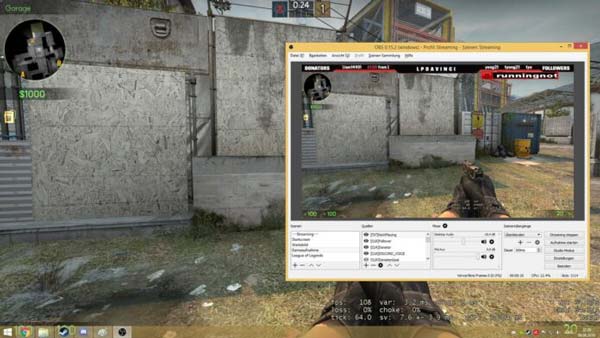
قراءة متعمقة
كيفية تسجيل لعبة CSGO باستخدام Bandicam
بانديكام خفيف الوزن مسجل اللعب CSGO للنوافذ. يمكّنك من تسجيل الألعاب ومقاطع الفيديو وشاشات الكمبيوتر. ولكنه سيضغط الفيديو عند التسجيل على طريقة لعب CSGO بحيث يكون حجم الملف المسجل أصغر بكثير مقارنة بالبرامج الأخرى.
الخطوة 1.قم بتثبيت وتشغيل مسجل الشاشة Bandicam. اختر وضع "تسجيل اللعبة" من خلال النقر على أيقونة لوحة الألعاب الموجودة أعلى الواجهة. إنه وضع تسجيل اللعبة.
الخطوة 2.انقر فوق الزر "تسجيل" الأحمر الموجود في الزاوية العلوية اليمنى أو اضغط على مفتاح التشغيل السريع لبدء تسجيل طريقة لعب CSGO التي تريد تسجيلها. لتقليل التأخر، يمكن إيقاف خيارات التسجيل في خيارات الفيديو.
الخطوه 3.عند إنهاء التسجيل، يمكنك إعادة النقر على الزر الأحمر أو الضغط على F12 على لوحة المفاتيح لإكمال التسجيلات. انتقل إلى خيار "الفيديو" لتشغيل مقاطع الفيديو الملتقطة أو تحريرها أو تحميلها.
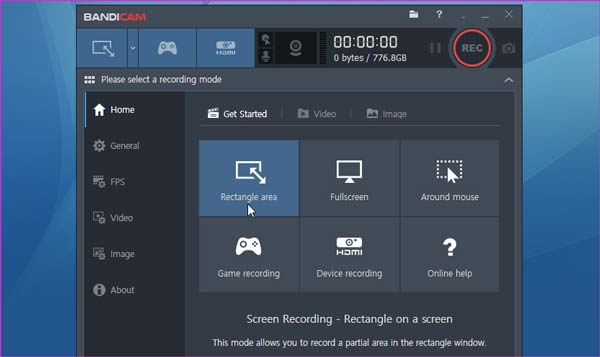
كيفية التسجيل على CSGO من خلال Game Bar
لتسجيل ملفات اللعب CSGO على نظام التشغيل Windows 10، يعد "Game Bar" الطريقة الأكثر مباشرة لالتقاط طريقة اللعب. إنها أداة تسجيل اللعب المضمنة التي يمكنك من خلالها الحصول على الملفات المطلوبة بنقرات قليلة. سيتم حفظ مقاطع الفيديو المسجلة على جهاز الكمبيوتر الخاص بك مباشرة.
الخطوة 1.ضمان Xbox Game Bar تم تمكين. اضغط على مفتاح "Windows" لفتح قائمة "ابدأ". انقر على قائمة "الإعدادات". حدد خيار "Game Bar" من خيار "Gaming".
الخطوة 2.اضغط على مفتاحي "Windows" و"G" في الوقت نفسه على لوحة المفاتيح لديك، حيث يمكنك تشغيل Xbox Game Bar على جهاز الكمبيوتر الخاص بك. تخصيص إعدادات الفيديو والصوت؛ أضف الصوت وكاميرا الويب والمزيد قبل التسجيل.
الخطوه 3.انقر فوق زر بدء التسجيل لالتقاط طريقة لعب CSGO ، وسيظهر مؤقت في الزاوية العلوية اليمنى من نافذة اللعبة ، مما يشير إلى أن اللعبة قيد التسجيل.
الخطوة 4.إذا كنت تريد إيقاف التسجيل وحفظ مقاطع اللعب المطلوبة التي تم التقاطها على جهازك، فيمكنك أيضًا الضغط على مفاتيح "Windows" و"Alt" و"R" لحفظ التسجيل على جهاز الكمبيوتر الخاص بك.

قراءة متعمقة
الأسئلة الشائعة حول التسجيل على مقاطع فيديو CSGO
-
لماذا لا يمكنني تسجيل مقاطع فيديو لعب CSGO؟
أجرى مطورو لعبة CSGO سلسلة من التحديثات التي نفذ فيها Valve "Trust Mode". إنها ميزة تحد من تفاعل برامج الجهات الخارجية مع اللعبة. تم تصميم هذا الوضع لمكافحة الغشاشين في خوادم VAC الآمنة ويتم تمكينه افتراضيًا.
-
أين يتم تسجيل عروض CSGO التوضيحية المحفوظة؟
إذا قمت بتسجيل عرض توضيحي من وجهة نظر لـ CSGO في وحدة التحكم ، فسيتم حفظ تسجيل عروض POV في Steam. يمكنك العثور على طريقة لعب CSGO المسجلة ضمن مسار المجلد SteamsteamappscommonCounter-Strike Global Offensivecsgo.
-
ما هي لعبة CSGO؟
CSGO هي لعبة توسعها Global Offensive (CSGO) بناءً على طريقة لعب إطلاق النار على أساس الفريق والتي كانت لعبة Counter-Strike الأصلية رائدة عندما تم إطلاقها في عام 1999. يتنافس فريقان في جولات متعددة من أوضاع اللعبة القائمة على الهدف للفوز بجولات كافية للفوز المباراة.
استنتاج
فيما يلي 4 طرق مستخدمة بشكل متكرر لتسجيل طريقة لعب CSGO بدون تأخير. فقط تعرف على المزيد حول الميزات الخاصة واختر الميزة المطلوبة وفقًا لاحتياجاتك. يعد مسجل الألعاب في AnyRec Screen Recorder دائمًا واحدًا من الأفضل مسجلات الشاشة 60 إطارًا في الثانية يجب ألا تفوتك بعد تحديث وضع الثقة CSGO.
تحميل آمن
تحميل آمن
 كيفية تسجيل طريقة لعب Dota 2
كيفية تسجيل طريقة لعب Dota 2